Come creare video con Canva
Da quando ti sei immerso nel design digitale, Canva e i suoi strumenti sono diventati indispensabili. Per questo, quando hai scoperto che si possono anche realizzare video con questo servizio, hai subito cercato dei tutorial online per imparare a usare questa funzione.
Beh, se le cose stanno così, lascia che ti dica che sei appena atterrato nella pagina Web giusta: nelle prossime righe, infatti, ti parlerò di come creare video con Canva. Vedrai, in pochi passaggi potrai unire clip, aggiungere animazioni e testo, scegliere tracce sonore e ottenere video pronti per i social o per presentazioni professionali.
Se sei pronto per cominciare, direi di non perdere altro tempo: mettiti seduto bello comodo e preparati a leggere il contenuto di questo mio tutorial. A me non resta altro da fare, se non augurarti buona lettura e buona fortuna per tutti i tuoi progetti.
Come creare video animati con Canva
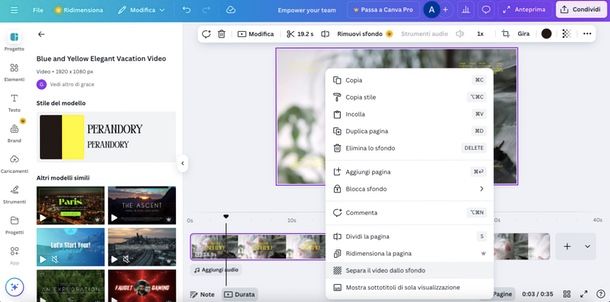
Iniziamo subito a vedere come creare video animati con Canva, così potrai realizzare filmati in formati e durate diverse da pubblicare su YouTube, Facebook, Instagram o ovunque tu voglia. Ti ricordo che puoi utilizzare Canva gratuitamente, ma che alcuni servizi, template e grafiche sono disponibili solo passando alla versione Pro a 12€/mese. Maggiori info su questo piano (e su come usufruirne gratis) qui.
Per agire da PC, collegati al sito ufficiale del servizio e, se necessario, accedi al tuo account premendo su Accedi e fornendo le credenziali. Se non hai ancora un account Canva, premi su Iscriviti e completa la registrazione con un account Google, Facebook o indirizzo email. Se pensi di aver bisogno di supporto in questa fase, consulta pure il mio tutorial su come usare Canva.
Terminato il login, premi sull’icona Video presente appena sotto alla barra di ricerca e scegli il formato video che preferisci: Video (orizzontale), Video per dispositivi mobili, Storia Instagram, Video di Facebook, Reel Instagram, Video TikTok e molti altri.
Una volta fatta la tua scelta, si aprirà l’editor di Canva dove potrai iniziare a dare vita al tuo video. Per facilitarti il compito, puoi partire da un modello: scorri la sezione Progetto presente a sinistra o usa il campo Cerca modelli di video presente in cima alla stessa per trovare quello che desideri.
Per usare i tuoi media all’interno del progetto, recati su Caricamenti (l’icona della nuvoletta), fai clic su Carica file, quindi seleziona le clip o le foto da importare dal computer e premi su Carica. In alternativa, puoi trascinare direttamente il file dalla cartella del computer nella scheda Caricamenti. Ti segnalo, inoltre, che Canva consente anche di importare materiale da un servizio di cloud storage: premi sui tre punti orizzontali presenti accanto a Carica file e seleziona la fonte desiderata (es. Google Drive).
Una volta caricato il tuo video (e/o le tue immagini), troverai il materiale nella scheda Caricamenti e potrai aggiungerlo al tuo progetto semplicemente cliccandoci sopra o trascinandolo nell’editor. Potrai poi ridimensionarlo, ruotarlo e posizionarlo come preferisci.
Ti segnalo che in molti casi, quando parti da un modello, dovrai separare gli elementi grafici dal video, così da poter inserire i tuoi. Per farlo, fai clic sull’elemento su cui intervenire, facci poi clic destro sopra e scegli Separa il video dallo sfondo. Ora, dalla sezione Caricamenti, aggiungi il tuo video con un clic (o trascinalo nel progetto), ripremi con il tasto destro sull’elemento e scegli Sostituisci sfondo. Per riposizionare il video, facci doppio clic sopra e sistemalo come preferisci.
Per personalizzare i testi creati tramite la sezione Testo o già presenti nel modello, vale lo stesso discorso: facci doppio clic sopra e digita il tuo testo. Tramite poi la barra presente in cima all’editor, puoi poi modificare font, colore, allineamento e altri aspetti del testo. Maggiori info qui.
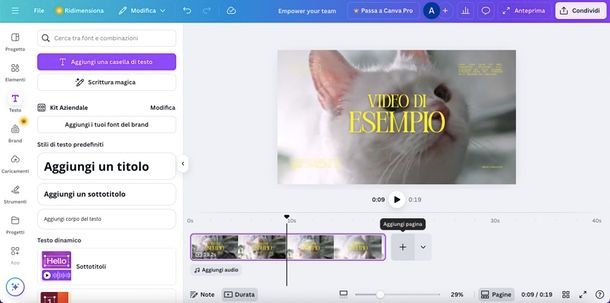
Per aggiungere altri tuoi elementi al progetto, come clip video o immagini, utilizza il comando Aggiungi pagina premendo il simbolo (+) nella timeline. Fatto questo, importa l’elemento desiderato da Caricamenti e trascinalo nella timeline della nuova pagina; ti consiglio di rilasciarlo sulla pagina appena creata nella timeline anziché direttamente sulla schermata di anteprima, così da inserire il contenuto direttamente nella pagina senza sovrascrivere ciò che hai già montato.
Se invece vuoi aggiungere animazioni e grafiche extra, premi su Elementi nella colonna di sinistra, digita nel campo presente in cima cosa stai cercando e sfoglia i risultati alla ricerca di ciò che ti convince, facendoti eventualmente aiutare dalle categorie proposte. Quando trovi qualcosa di tuo gradimento, premici sopra per aggiungerlo al progetto.
Vuoi accorciare il video? Facci doppio clic sopra nella timeline e usa i cursori per regolare la lunghezza della clip. Per apportare ulteriori modifiche al tuo video, facci doppio clic sopra, sempre nella timeline, e scegli come intervenire: puoi dividerlo, premere su Modifica o Animazione per applicare effetti di movimento, oppure velocizzarlo con un clic su 1x.
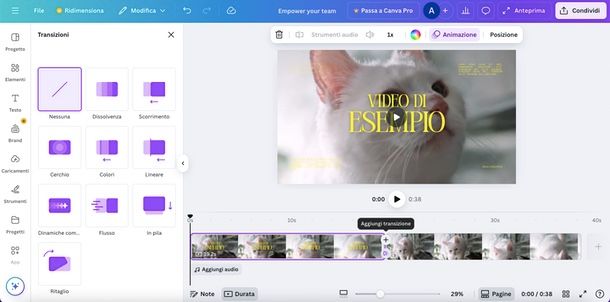
Per aggiungere una transizione, sposta il mouse tra le due clip nella timeline e fai clic su Aggiungi transizione (l’icona a forma di triangolo dagli angoli arrotondati); dalla nuova sezione a sinistra scegli la transizione desiderata tra gli effetti di animazione Dissolvenza, Scorrimento, Cerchio, Colori, Lineare, Flusso e molte altre, e imposta la durata a piacere.
Come dici? Vuoi anche aggiungere un audio al tuo video? Molto semplice: premi sul tasto Aggiungi audio appena sotto alla timeline e scegli quale musica importare nel video. Se ti interessa, puoi anche sfruttare le funzioni Registra voce fuori campo e Genera voce con l’AI. Maggiori info su come mettere la musica nei video Canva qui.
Quando il tuo video è finalmente pronto, premi su Condividi > Scarica, quindi definisci il formato e la qualità (se non hai particolari esigenze, lascia MP4 in 1080p) e premi su Scarica.
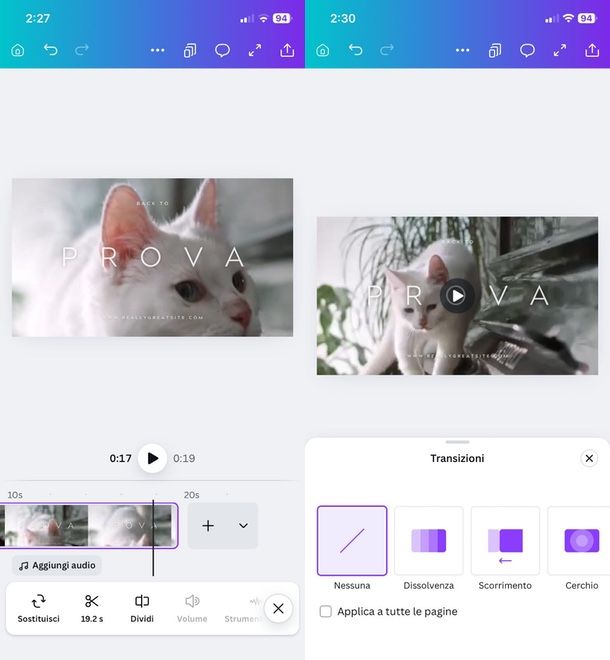
Come ben saprai, Canva è disponibile anche come applicazione per smartphone Android (anche su store alternativi), iOS e iPadOS. Se vuoi creare un video animato con Canva agendo proprio dall’app, inizia installandola in base alla solita procedura (se non hai già provveduto), quindi aprila, procedi alla registrazione (se necessaria) e accetta l’informativa privacy.
Fatto questo, premi sul tasto Video presente sotto alla barra di ricerca situata nella Homepage, quindi scegli il formato del video e poi il template per accedere all’editor. Tutto quello che devi fare ora è importare i tuoi elementi premendo su Caricamenti (l’icona della nuvoletta presente al fondo – se non la vedi, scorri verso sinistra le varie icone) > Carica file e scegliendo da dove importare clip video e immagini: dalla galleria del tuo smartphone/tablet (opzione Dispositivo), da un servizio di cloud storage o social network.
Tutto il materiale caricato sarà sempre disponibile nella sezione Caricamenti e potrai aggiungerlo al tuo progetto facendovi tap sopra. Potrai poi usare le dita per ridimensionare, ruotare e riposizionare come preferisci.
Se hai scelto di partire da un modello, potresti dover separare gli elementi grafici del video per inserire i tuoi: fai tap sul video presente di default, premi sui tre puntini orizzontali, scorri il pannello che si apre fino a trovare e scegliere la voce Separa il video dallo sfondo. Fatto questo, vai nella sezione Caricamenti, fai tap sul video che vuoi usare, premi sui tre punti e scegli Imposta video come sfondo. Ora, se necessario, facci sopra doppio tap e sistema il video come preferisci all’interno dell’inquadratura (se nel progetto è rimasto il video precedente, toccalo e cestinalo con un tap sull’icona del cestino).
Per cambiare i testi importati dalla sezione Testo o quelli già presenti nel modello, fai doppio tap sulla casella di testo e digita ciò che desideri. Usa poi la barra degli strumenti che compare nella parte inferiore dell’editor per scegliere font, dimensione, colore, allineamento, interlinea, così da adattare lo stile al progetto. Maggiori info qui.
Per aggiungere altri tuoi elementi al progetto (es. altre clip video), usa il comando Aggiungi pagina: basta scorrere verso sinistra la timeline e premere sul simbolo (+). Fatto questo, poi importare l’elemento desiderato all’interno della pagina appena creata, andando in Caricamenti e facendo tap sul filmato (o la foto). Se desideri che l’elemento importato vada a “riempire” totalmente la pagina creata, facci tap sopra, premi sui tre puntini comparsi e scegli Imposta video come sfondo.
Puoi anche aggiungere elementi animati e grafiche attingendo dalla libreria Canva: premi sulla voce Elementi del menu posto al fondo, quindi avvia una ricerca inserendo una parola chiave (es. sole), quindi scegli quale elemento statico o animato preferisci. Per importarlo nel progetto, facci tap sopra.
Con un doppio tap nella timeline puoi invece accorciare il video tramite i due cursori che compariranno ai lati della traccia, oppure usare gli strumenti di ritaglio e modifica presenti al fondo dello schermo (per vederli tutti devi scorrere verso sinistra).
Per aggiungere una transizione, invece, fai tap sul simbolo (+) situato tra le due clip nella timeline e scegli Transizione; scegli poi la transizione animata desiderata, come per esempio Dissolvenza, Scorrimento, Cerchio, Colori ecc.
Se vuoi anche della musica, premi sul tasto Aggiungi audio presente sotto la timeline e scegli quale audio aggiungere. Come da PC, anche dall’app puoi anche optare per le opzioni Registra voce fuori campo e Genera voce con l’AI. Maggiori info qui.
Quando il tuo video è finalmente pronto, premi prima sull’icona con la freccia verso l’alto (la trovi in alto a destra) e poi su Scarica. Nella schermata successiva, se non hai esigenze particolari, premi su Scarica così da scaricare il video in MP4 in qualità 1080p.
Come creare video con foto Canva
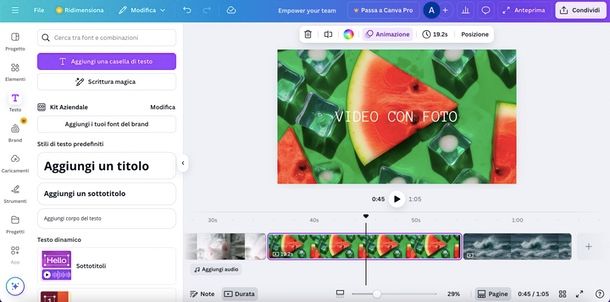
Vediamo ora come creare video con foto Canva. Sin da subito ti chiarisco che i passaggi sono pressoché identici a quelli già affrontati in precedenza: dopo aver aperto il sito o l’app, tutto quello che devi fare è premere su Video e scegliere un template. Ti consiglio anche di valutare i template collage che partono già da una predisposizione prettamente fotografica.
Fatto questo, dovrai solo caricare le tue foto su Canva sfruttando la sezione Caricamenti e importarle nel tuo progetto direttamente da questa sezione. Se hai dubbi su come aggiungere foto su Canva, leggi l’articolo che ti ho appena linkato.
Per il resto, puoi benissimo creare video con foto su Canva facendo riferimento a quanto detto in precedenza: difatti, per aggiungere o modificare testi, intervenire sulla durata di ogni traccia, aggiungere transizioni, effetti o audio, i passaggi sono gli stessi.
Come creare video con Canva AI
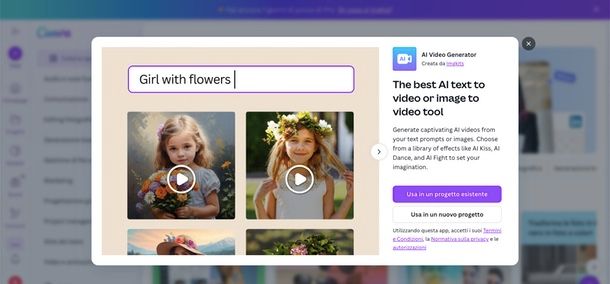
Hai appena scoperto che con Canva è possibile realizzare video con l’intelligenza artificiale e ora non vedi l’ora di saperne di più. Dico bene? In questo caso, lascia che ti spieghi io come creare video con Canva AI.
Innanzitutto devi sapere che all’interno della sezione Video e animazione di Canva puoi trovare diverse app per creare video con intelligenza artificiale. Tra le più note c’è AI Video Generator, che permette di generare clip partendo da un prompt testuale o da un’immagine. Il servizio non è gratuito: ogni generazione consuma crediti (attualmente uno solo), acquistabili con un abbonamento oppure tramite acquisti una tantum. Maggiori info qui.
Esistono poi altre app, come Image Animate, AI Motion e Animator, ma consentono solo di animare foto (previo impiego di un credito a pagamento/iscrizione ai relativi servizi).
Se sei interessato a cimentarti con queste soluzioni, collegati da PC al sito Web di Canva o apri l’app sul tuo smartphone e tablet ed effettua l’accesso, se necessario, premendo su Accedi e digitando le tue credenziali. Se non hai ancora un account Canva, premi su Iscriviti e completa la registrazione con un account Google, Facebook o indirizzo email. Se pensi di averne bisogno, nelle mia guida su come scaricare Canva trovi maggiori dettagli in merito.
Terminato il login, premi sui tre puntini orizzontali presenti nella colonna di sinistra (se stai agendo da PC) o sull’icona ≡ (se usi uno smartphone), scegli App e poi scorri la lista di app fino a trovare Video e animazione. Se stai avendo difficoltà a trovare questa sezione da PC, puoi cliccare direttamente qui.
Nella pagina che si apre, premi su AI Video Generator. In alternativa puoi provare anche Image Animate, AI Motion e Animator, anche se, come anticipato, non si tratta di veri e propri generatori di video AI ma solo di strumenti per animare le foto.
Indipendentemente dalla scelta che farai, si aprirà un messaggio che ti chiede se vuoi partire da un progetto esistente (opzione Usa in un progetto esistente) o partire da zero (opzione Usa in un nuovo progetto); se scegli la prima opzione, dovrai indicare il tuo progetto, se parti da zero, dovrai indicare le misure o il format desiderato (es. post di Facebook). Dopo un breve caricamento si aprirà l’editor dove dovrai definire alcuni aspetti, come il prompt, la durata del video, le proporzioni e avviare la generazione.
Per esempio, per AI Video Generator, seleziona innanzitutto il modello AI da utilizzare tra Seedance, Sora 2, Google Veo-3 Fast, Kling v2.5, Hailuo, Luma Ray 2 720p e Wan 2.5. Tieni presente che ogni modello presenta caratteristiche diverse (per esempio Seedance permette di generare clip da 5 o 10 secondi, mentre Sora 2 non offre questa opzione).
Passa poi al tipo di input: Text per partire da un prompt testuale o Image se preferisci usare un’immagine come punto di partenza.
Il passo successivo prevede di comporre un prompt chiaro e dettagliato (se hai scelto Image, dovrai prima premere su Choose file e caricare l’immagine): descrivi la scena, i soggetti e lo stile visivo, il tono. Per esempio “un gattino rosso seduto su un tavolo in salotto che cerca di prendere una farfalla in volo”. Ora scegli la durata desiderata, se possibile, e la proporzione (es. 16:9), quindi avvia la generazione premendo su Generate.
Una volta ottenuto il risultato, puoi salvarlo premendo su Condividi/Freccia verso l’alto > Scarica, definisci formato e preferenze e fai clic Scarica.
Creare video con Canva Pro
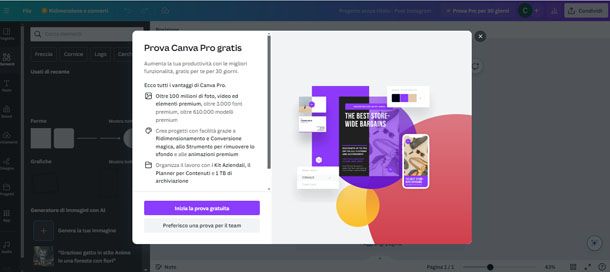
Stai pensando di passare a Canva Pro per poter sfruttare pienamente le funzionalità avanzate di creazione video? In questo caso devi sapere che se passi a Canva Pro (al costo 12€/mese con prova gratuita) sbloccherai funzioni avanzate per i video: avrai accesso a una libreria premium con più modelli, clip, brani e immagini stock utilizzabili liberamente e un Brand Kit centralizzato per gestire colori, font e loghi da condividere con il team e mantenere l’identità visiva uniforme. Qualora volessi provare Canva Pro gratis, ti raccomando la lettura del mio articolo dedicato.
Detto questo, il flusso di lavoro resta identico: scegli il modello o crea un progetto da zero, carichi e importi i tuoi media all’interno del progetto e scegli se aggiungere testi, transizioni, effetti o animazioni. Fai quindi riferimento ai miei capitoli precedenti per scoprire come creare video con Canva Pro nel dettaglio.

Autore
Salvatore Aranzulla
Salvatore Aranzulla è il blogger e divulgatore informatico più letto in Italia. Noto per aver scoperto delle vulnerabilità nei siti di Google e Microsoft. Collabora con riviste di informatica e cura la rubrica tecnologica del quotidiano Il Messaggero. È il fondatore di Aranzulla.it, uno dei trenta siti più visitati d'Italia, nel quale risponde con semplicità a migliaia di dubbi di tipo informatico. Ha pubblicato per Mondadori e Mondadori Informatica.





